क्या पता
- Fitbit Tracker चालू करें और पुष्टि करें कि फ़ोन का ब्लूटूथ सक्षम है।
- Fitbit ऐप खोलें और छोटा Fitbit आइकन चुनें।
- सिंक शुरू करने के लिए एक सर्कल बनाने वाले दो तीरों के आइकन पर टैप करें।
यह लेख बताता है कि फिटबिट ऐप का उपयोग करके अपने फिटबिट को एंड्रॉइड फोन या आईफोन के साथ कैसे सिंक किया जाए। सभी फिटबिट ट्रैकर ब्लूटूथ के माध्यम से आधुनिक आईफोन और एंड्रॉइड मॉडल में सिंक कर सकते हैं।
अपने स्मार्टफोन में फिटबिट को कैसे सिंक करें
अपने Fitbit डिवाइस को अपने iPhone या Android स्मार्टफोन में सिंक करना अपनी नवीनतम फिटनेस गतिविधि को अपने Fitbit खाते में भेजने का सबसे तेज़ और आसान तरीका है।
आधिकारिक फिटबिट ऐप डाउनलोड करने और अपने फोन पर प्रारंभिक सेटअप करने के बाद, आपका फिटबिट ट्रैकर नियमित रूप से पृष्ठभूमि में आपके स्मार्टफोन से सिंक हो जाता है। आपको आमतौर पर अपने डेटा को मैन्युअल रूप से सिंक करने की आवश्यकता नहीं होती है। यदि आप अपने फिटबिट को अपने स्मार्टफोन के साथ मैन्युअल रूप से सिंक करना चाहते हैं-शायद फिटबिट चैलेंज की समय सीमा को पूरा करने के लिए ताकि आप चुनौती समाप्त होने से पहले अपनी गतिविधि जोड़ सकें-यहां आप क्या करते हैं।
- अपना Fitbit ट्रैकर चालू करें।
- सुनिश्चित करें कि आपके फ़ोन का ब्लूटूथ सक्षम है।
- अपने फोन पर आधिकारिक Fitbit ऐप खोलें।
-
ऐप की मुख्य स्क्रीन पर अपने फोन के छोटे Fitbit आइकन का चयन करें।
आपके स्मार्टफोन के प्रकार के आधार पर, यह स्क्रीन के ऊपरी या निचले कोने में होना चाहिए।
- एक छोटा मेनू पॉप अप होता है जब आपका Fitbit ऐप के साथ अंतिम बार सिंक होता है और एक आइकन जो एक सर्कल बनाने वाले दो तीरों की तरह दिखता है। मैन्युअल सिंक करने के लिए दो तीर आइकन चुनें।
आपका फिटबिट ऐप के साथ सिंक हो जाता है और एक प्रोग्रेस बार दिखाई देता है। संपूर्ण समन्वयन में कुछ सेकंड से अधिक समय नहीं लगता है।
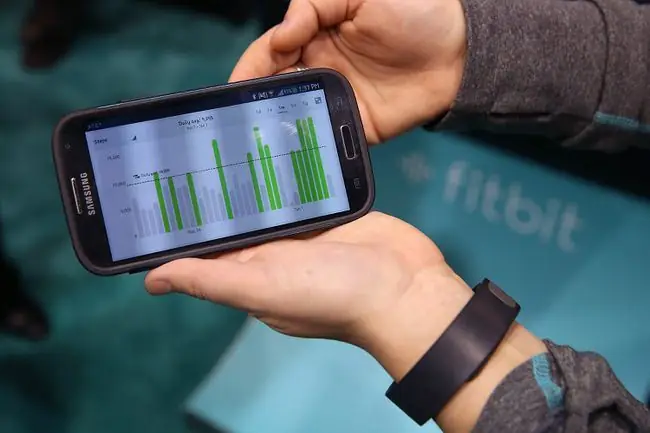
Fitbit तुल्यकालन युक्तियाँ और समाधान
फोन या पीसी के साथ फिटबिट डिवाइस को सिंक करने के लिए ब्लूटूथ आवश्यक है। अगर आपको अपने डिवाइस को हवाई जहाज़ या फ़्लाइट मोड (जो ब्लूटूथ को निष्क्रिय कर देता है) में डालने की आदत है, तो अपने फ़िटनेस डेटा को सिंक करने का प्रयास करने से पहले इसे बंद करना सुनिश्चित करें।
एक समय में केवल एक डिवाइस से सिंक करें। सिंक त्रुटियों के सामान्य कारणों में से एक फिटबिट डिवाइस एक साथ एक से अधिक डिवाइस के साथ पेयरिंग है। ऐसा करना एक अच्छे विचार की तरह लग सकता है, लेकिन यह फिटबिट को किसी भी चीज़ के साथ सिंक करने से मना कर सकता है और हार्ड रीसेट की आवश्यकता हो सकती है। इस समस्या का एक आसान समाधान केवल उस डिवाइस पर ब्लूटूथ को सक्षम करना है जिसके साथ आप चाहते हैं कि आपका फिटबिट सिंक हो।
Xbox One कंसोल फिटबिट्स को सिंक नहीं कर सकता। आधिकारिक फिटबिट ऐप माइक्रोसॉफ्ट के एक्सबॉक्स वन वीडियो गेम कंसोल पर उपलब्ध हो सकता है।फिर भी, कंसोल हार्डवेयर में कोई ब्लूटूथ कार्यक्षमता नहीं होने के कारण आप अपने Fitbit उपकरणों को इसके साथ सिंक नहीं कर सकते। आप अपने आंकड़े और लीडरबोर्ड देखने के लिए Xbox One Fitbit ऐप का उपयोग कर सकते हैं।
फिटबिट मोबाइल सिंक के दौरान क्या होता है?
अपने Fitbit डिवाइस को अपने स्मार्टफोन से सिंक करते समय, Fitbit हार्डवेयर ब्लूटूथ के माध्यम से आपके फोन से वायरलेस तरीके से कनेक्ट होता है। इस प्रक्रिया के दौरान, आपकी फिटनेस गतिविधि आपके मोबाइल डिवाइस पर फिटबिट ऐप में जाती है, जो फ़िटबिट सर्वर को वाई-फाई या आपके मोबाइल नेटवर्क के माध्यम से सभी नई जानकारी भेजती है।
फिटबिट ऐप सिंक के दौरान फिटबिट डिवाइस को जानकारी वापस भी भेज सकता है। यदि कोई अन्य स्रोत उसी खाते के लिए फिटनेस गतिविधि एकत्र करता है, तो जानकारी उस दिन किए गए व्यायाम की सही मात्रा को दर्शाने के लिए ट्रैकर पर डाउनलोड हो जाती है। सिंकिंग एक फिटबिट ट्रैकर के समय को डेलाइट सेविंग टाइम के दौरान या किसी भिन्न समय क्षेत्र की यात्रा के दौरान भी अपडेट कर सकता है।






